AdvancedCopy Manager CCM(Windows版)の対話型アンインストール手順は、以下のとおりです。
作業を行うサーバに、Administrator権限を持つユーザーでログオンします。
以下の作業を実施します。
コントロールパネルから「プログラムと機能」画面を開きます。
表示された画面で、“ETERNUS SF AdvancedCopy Manager Copy Control Module”を選択し、[アンインストールと変更]ボタンをクリックします。
以下の画面が表示されます。アンインストールを中断する場合は、[キャンセル]ボタンをクリックしてください。
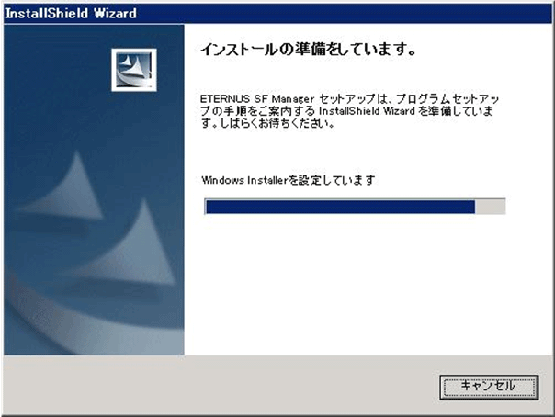
以下の確認画面が表示されるので、[はい]ボタンをクリックします。
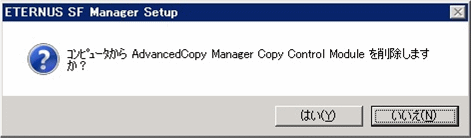
アンインストール処理が開始されます。アンインストール処理が終了すると、以下の確認画面が表示されるので、[完了]ボタンをクリックします。
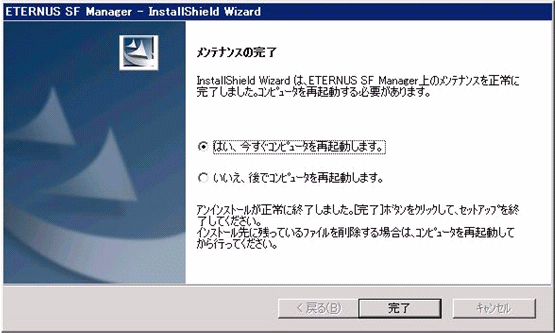
アンインストールしても、インストール先ディレクトリが削除されない場合があります。
その場合は、エクスプローラなどを使用して、削除されなかったディレクトリを手動で削除してください。
デフォルトのインストール先ディレクトリは、「C:\ETERNUS_SF」です。
システムを再起動します。
以上で、AdvancedCopy Manager CCM(Windows版)のアンインストールは終了です。